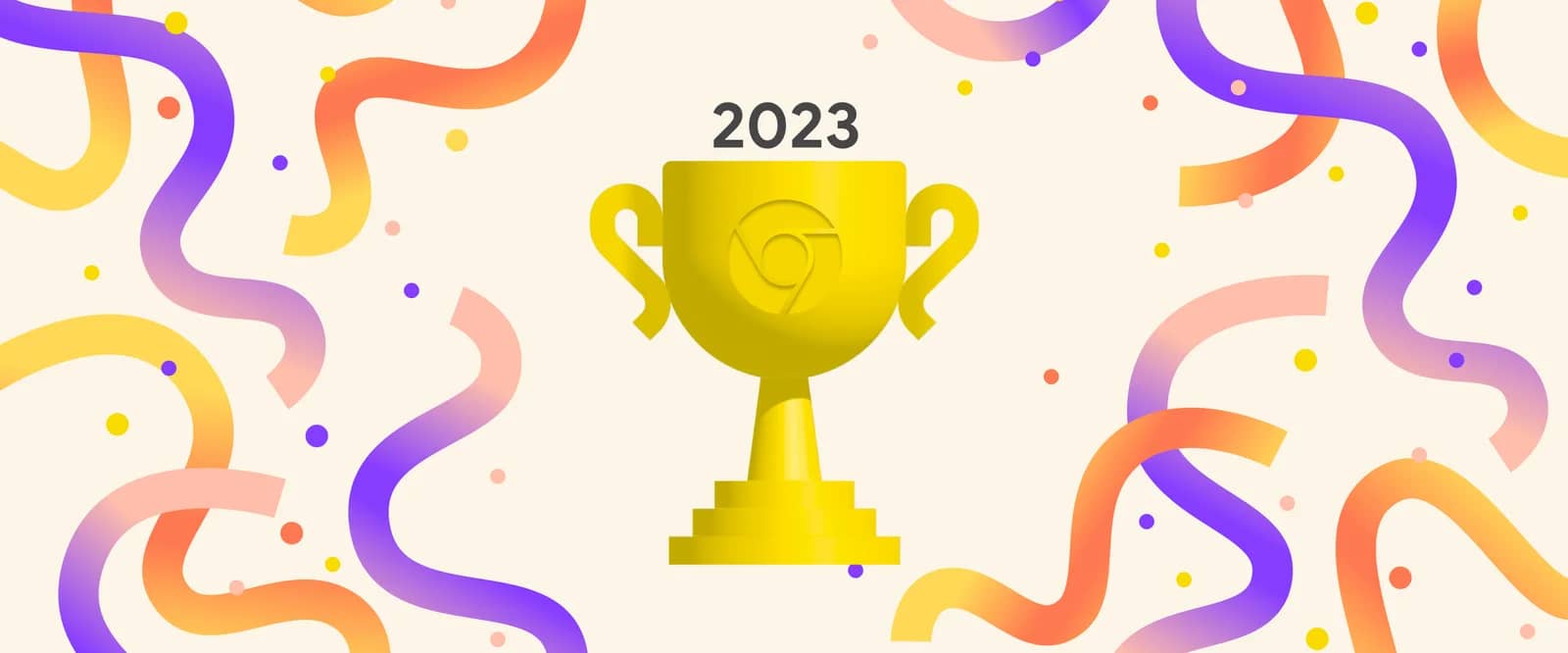@JUNP_Nです。Macの「プレビュー.app」には手書きの署名を挿入する方法があるのをご存知ですか?署名が必要なことはあまりないかと思いますが、覚えておくといつか役に立つので頭の片隅に置いておくといいかもしれません。
スタンプ感覚!プレビューを使えば手書きの署名を簡単に挿入できちゃいます!

昨日、男子ハックのコンテンツをシェアさせて下さいというお問い合わせに快諾したところ「確認書類に自筆で署名して送り返して下さい」と書類データが送られてきました。
ちょっと待て、そっちから依頼してきたのに「データを印刷して、署名して、それをデータ化して、メールで送り返せってふざけた話だ!」と憤慨していたのですが、Macのプレビューには手書きの署名を挿入する機能があるのを思い出しました。
まず該当のデータをプレビューで開きます。以下の画像の四角い枠に署名を入れたいわけです。
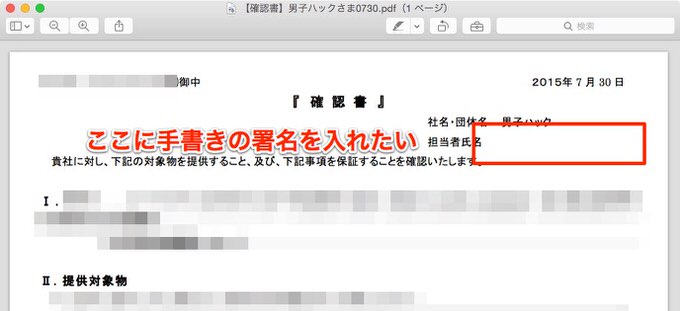
続いて、ウィンドウ上部にある鉛筆のようなアイコンをクリックしてPDFを編集できる状態にします。
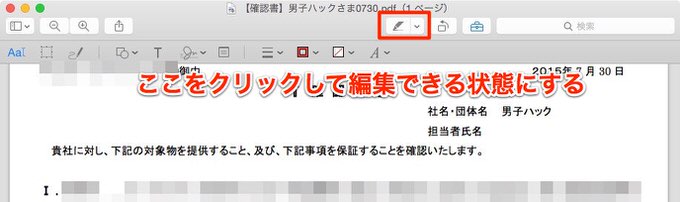
編集できる状態になったら道具箱のアイコンをクリックし、ツールを表示させます。
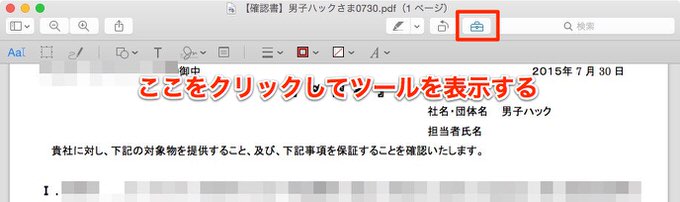
ツールの中からサインのアイコンをクリックすると以下のウィンドウが表示されます。ここで、トラックパッド上でサインをするか、紙に書いたサインをFaceTimeカメラで撮影すればOK!
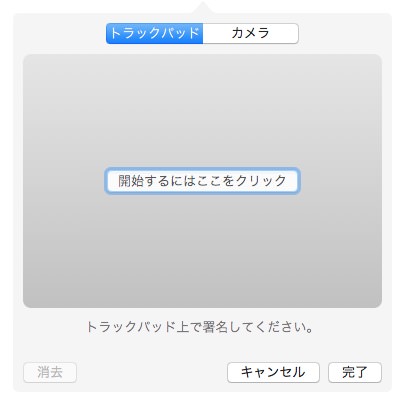
署名の登録が完了すると、まるでスタンプのように署名を挿入することができちゃいます。署名の大きさも配置も思いのままです。
滅多に使うことはないと思いますが、「Macのプレビューでは署名を挿入できる」と覚えておくといつか役に立つかもしれませんよ!
まだまだある!Macで使える便利な小技
もっとMacの便利な小技を知りたい人はこちら ▶ Mac小技・裏技・初心者 まとめ